Mac용 Keynote 사용 설명서

Mac의 Keynote에서 문자 간격 조절하기
어느 텍스트에서나 문자 사이의 줄 간격을 넓히거나 좁힐 수 있습니다. 예를 들어, 텍스트 안에서 선 길이를 조절하거나 하나의 선에 제목을 맞추려고 할 때 유용합니다.
문자 간격에 영향을 주는 또 다른 방법은 두 개의 문자를 장식적으로 조합하여 하나의 문자를 형성하는 합자를 사용하는 것입니다. 사용 중인 서체가 지원하는 경우 프레젠테이션에서 합자를 사용할 수 있습니다.
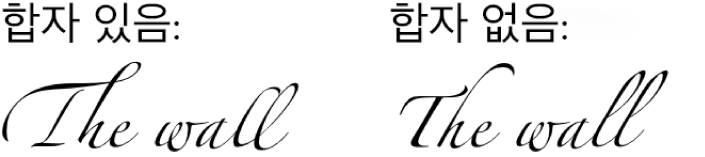
문자 사이의 간격 좁히기 또는 넓히기
Mac용 Keynote 앱
 으로 이동하십시오.
으로 이동하십시오.프레젠테이션을 연 다음, 변경하려는 텍스트를 선택하거나 텍스트 상자의 모든 텍스트를 변경하려면 텍스트 상자를 선택하십시오.
특정 텍스트의 경우: 문자 간격이 해당 텍스트에만 적용됩니다.
텍스트 상자의 경우: 문자 간격이 변경 사항을 적용한 후 해당 텍스트 상자에 입력하는 모든 텍스트에 적용됩니다.
포맷
 사이드바에서 텍스트 탭을 클릭한 다음, 사이드바 상단 부근의 스타일 버튼을 클릭하십시오.
사이드바에서 텍스트 탭을 클릭한 다음, 사이드바 상단 부근의 스타일 버튼을 클릭하십시오.서체 섹션에서
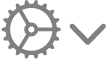 을 클릭한 다음, 화살표를 사용하여 문자 간격 값을 변경하십시오.
을 클릭한 다음, 화살표를 사용하여 문자 간격 값을 변경하십시오.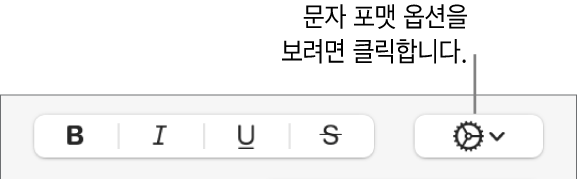
기본 간격은 0입니다. 값을 늘리면 간격이 넓어지며 값을 줄이면 간격이 좁아집니다.
프레젠테이션의 다른 텍스트에도 동일한 간격 및 기타 설정을 사용하려면 선택한 텍스트에서 새로운 단락 스타일을 정의한 다음 프레젠테이션의 다른 텍스트에 이 스타일을 적용합니다.
선택한 텍스트의 합자 켜기 또는 끄기
Mac용 Keynote 앱
 으로 이동하십시오.
으로 이동하십시오.프레젠테이션을 연 다음, 변경하려는 텍스트를 선택하거나 텍스트 상자의 모든 텍스트를 변경하려면 텍스트 상자를 선택하십시오.
특정 텍스트의 경우: 문자 간격이 해당 텍스트에만 적용됩니다.
텍스트 상자의 경우: 문자 간격이 변경 사항을 적용한 후 해당 텍스트 상자에 입력하는 모든 텍스트에 적용됩니다.
포맷
 사이드바에서 텍스트 탭을 클릭한 다음, 사이드바 상단 부근의 스타일 버튼을 클릭하십시오.
사이드바에서 텍스트 탭을 클릭한 다음, 사이드바 상단 부근의 스타일 버튼을 클릭하십시오.서체 섹션에서
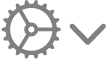 을 클릭하고 합자 팝업 메뉴를 클릭한 다음, 항목을 선택하십시오.
을 클릭하고 합자 팝업 메뉴를 클릭한 다음, 항목을 선택하십시오.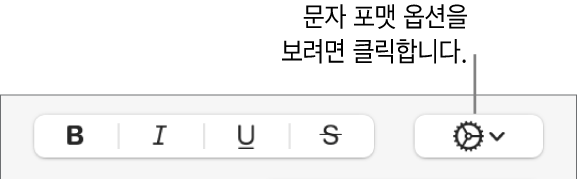
기본값 사용: 사용하는 서체에 타이포그래피 윈도우에서 지정한 합자 설정을 사용하십시오.
타이포그래피 윈도우를 열려면 화면 상단의 포맷 메뉴에서 포맷 > 서체 > 서체 보기를 선택하십시오.
사용 안 함: 해당 서체에 대해 합자가 없는 일반 간격을 사용합니다.
모두 사용: 해당 서체에 사용할 수 있는 모든 합자를 사용합니다.